 悩み人
悩み人NFTを始めたいから、コインチェックで口座開設をしたい!
でも、口座開設ってなんか難しそう…。画像ありで簡単に教えてほしい!
こんなお悩みにお答えします!
- コインチェックを使うメリット
- コインチェックの口座開設のやり方
NFTアートを始めるためには、仮想通貨取引所の口座開設が必要です。
しかし、「口座開設は難しそうでよくわからない」という方も多いですよね。
そこで今回は、コインチェック(Coincheck)の口座開設の手順を、59枚の画像を使って丁寧に解説していきます!
パソコンやインターネットに詳しくない方でもOKです!
この記事を読めば、コインチェックの口座開設でつまずかず、NFTを始めるための第一歩を踏み出せます。
ぜひ最後までご覧ください。
\アプリダウンロード数 3年連続 国内No.1/
最短5分で無料で口座開設できる!
コインチェックで口座開設をする3つのメリット

コインチェックで口座開設をする3つのメリットについて、お伝えしておきます。
- 注文方法が簡単でわかりやすい
- 主要株主が東証プライム上場なので安心
- 完全無料で口座を開設できる
口座開設を今すぐ確認したい方は、こちらのリンクからジャンプできます!
メリット①:注文方法が簡単でわかりやすい
まず、コインチェックは注文方法が簡単でわかりやすいです!
NFTアートに挑戦したい方は、「イーサリアム」という仮想通貨を購入する必要があります。
- NFTアートの出品手数料
- NFTアートの購入費用
などに使うからです。
でも、コインチェックなら簡単に購入できるので安心です!
具体的には、以下の3ステップで仮想通貨を買えます。
- 買いたい仮想通貨を選ぶ
- 買いたい金額を入力する
- 「購入する」ボタンをクリックする
実際にコインチェックの画面を見て、確認してみましょう。
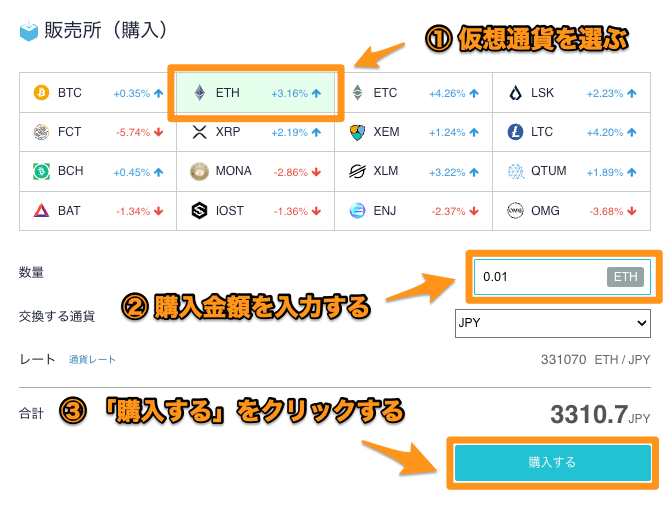
上記の通り、コインチェックの注文はとても簡単です。
仮想通貨を初めて買う初心者の方も間違えずに注文できるので、嬉しいですよね。
初心者でも使いやすく人気なため、アプリのダウンロード数は仮想通貨取引所の中でNo.1です!
メリット②:主要株主が東証プライム上場企業なので安心
また、コインチェックの主要株主は東証プライム上場企業のマネックスグループです。
仮想通貨取引所と聞くと、
- 怪しい
- 詐欺じゃないか心配
など、不安になりますよね。
しかし、コインチェックは親会社もしっかりしているので、詐欺などの心配はありません。
しかも、財務省から「暗号資産交換業」の認可も受けて営業しています。
安心して使えるのも、初心者にとっては嬉しいポイントですよね。
メリット③:完全無料で口座を開設できる
コインチェックでは、口座開設に手数料などはかかりません。
実は、海外の仮想通貨取引所では、
- 独自の仮想通貨を購入する必要がある
- 金融庁から注意が出されている
など、無駄な心配事が増えます。
しかし、日本の仮想通貨取引所であるコインチェックでは、もちろん日本円で取引が可能です。
損をする心配がないので、コインチェックは初心者におすすめといえます。
わたしもコインチェックを使うことが多いです!
\アプリダウンロード数 3年連続 国内No.1/
最短5分で無料で口座開設できる!
口座開設前に準備しておく2つのモノ

それでは、口座開設の手順に入っていきます!
コインチェックの口座開設を始める前に、以下の2つのモノを用意しておきましょう。
- メールアドレス
- 本人確認書類
準備①:メールアドレス
コインチェックでは、会員登録時にメールアドレスを使います。
メールアドレスとしては、
- キャリアケータイのアドレス:ドコモ、ソフトバンクなど
- フリーアドレス:Gmail、Yahoo!メールなど
のどちらでもOKです。
普段から会員登録に使っているメールアドレスがあれば、それを使えば大丈夫です。
わたしはGmailで登録しています!
準備②:本人確認書類
コインチェックでは、取引を始めるために本人確認書類が必要です。
下記の中から1つでOKなので、好きなものを準備しておきましょう。
- 運転免許証
- マイナンバーカード
- パスポート
- 在留カード
- 特別永住者証明書
- 運転経歴証明書
- 住民基本台帳カード
運転免許証かマイナンバーカードを持っている方が多いと思うので、どちらか準備すればOKです!
コインチェックの口座開設手順の5ステップ

コインチェックの口座開設で必要な手順は、以下の5ステップです。
- アカウントを作成する
- 重要事項の承諾をする
- SMS認証をする
- 二段階認証を設定する
- 本人確認をする
なお、ステップ1〜4は、Web版の方が簡単に手続きできます。
ステップ1〜4は、Web版の画面を使って説明していきますね!
それぞれの画像は、タップ(クリック)すると拡大できます!
「文字が細かくて見えない…。」って場合は、拡大してみるがおすすめです。
開設手順①:アカウントを作成する
まずは、コインチェックのアカウントを作成しましょう。
アクセスしたら、「口座開設(無料)はこちら」をクリックします。
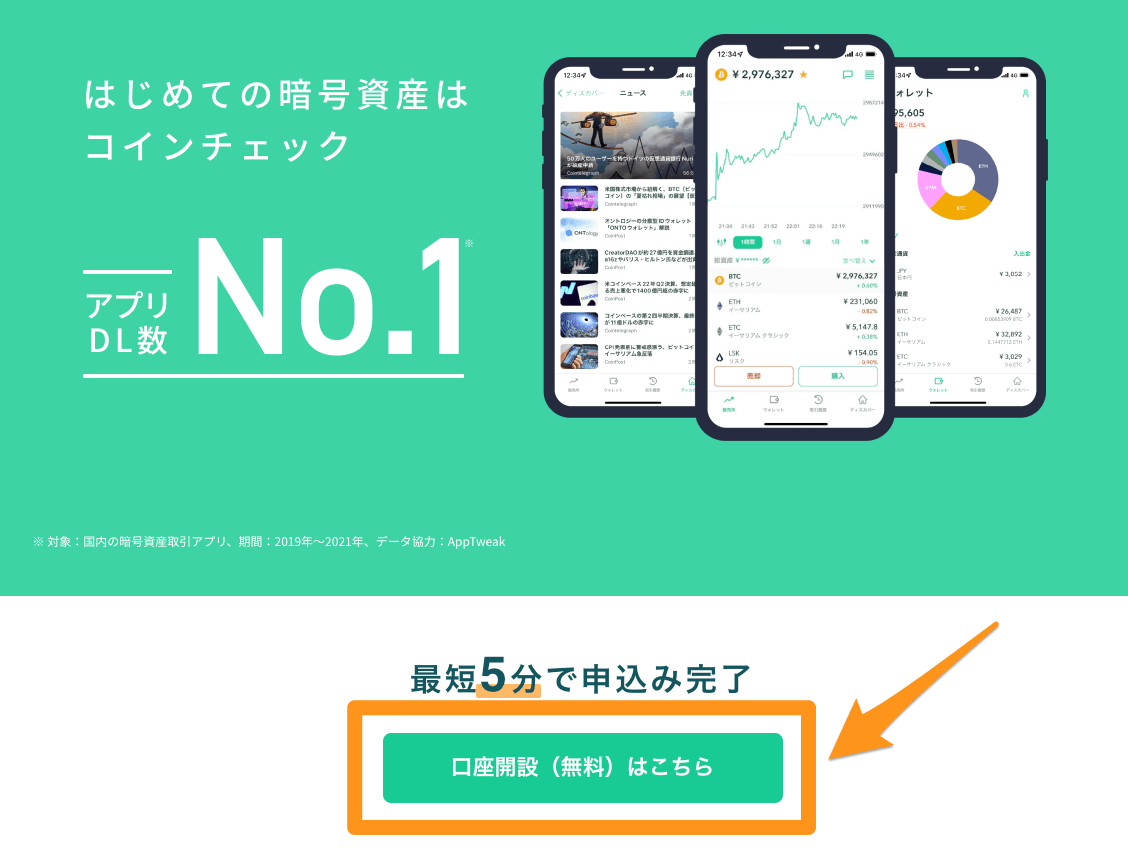
続いて、メールアドレスを登録していきましょう。
- 登録したいメールアドレス
- パスワード
を入力します。
その後、チェックボックスにチェックして、「登録する」をクリックします。
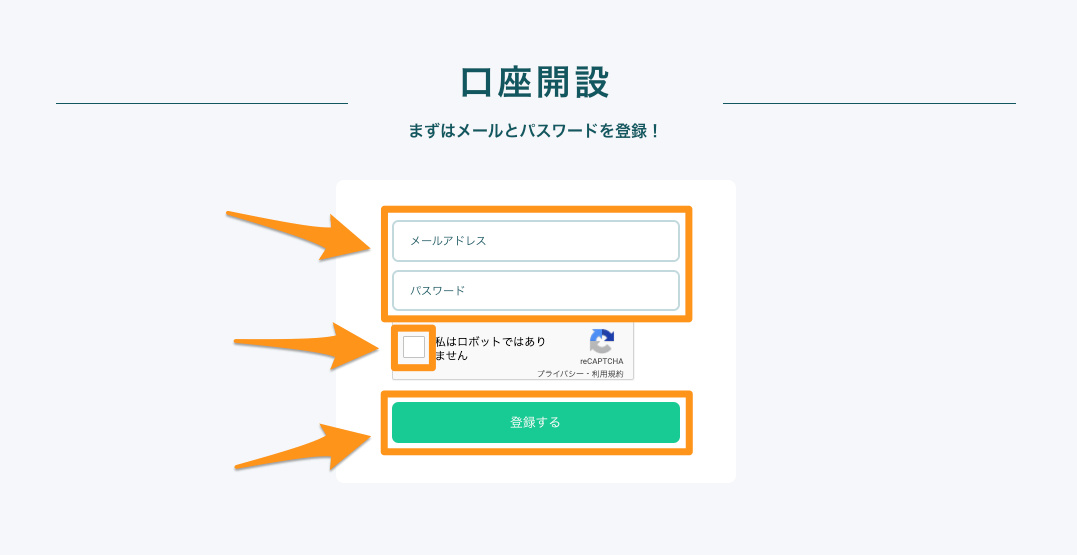
「登録する」をクリックすると、メールアドレスに確認メールが送信されて、以下の画面に移ります。
「メールを送信したので、リンクをクリックしてください」って書いてあります!
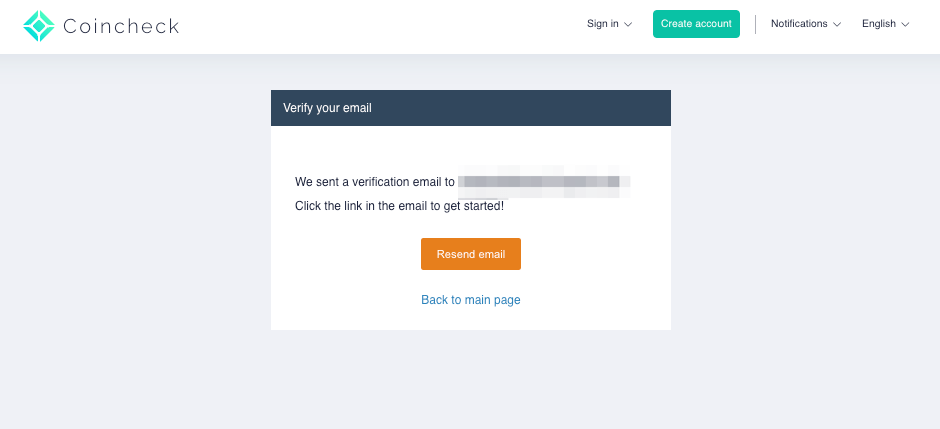
メールアドレスを認証していきます。
会員登録ができていると、2通のメールが飛んできます。
- URLが記載されているメール
- 登録した会員情報が記載されているメール
1通目のメールに書いてあるURLをクリックしましょう。
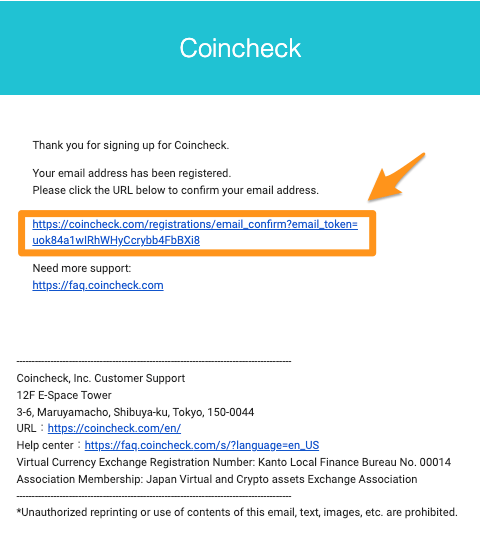
URLをクリックすると、以下のような画面に移ります。
これで、アカウントの登録は完了です!
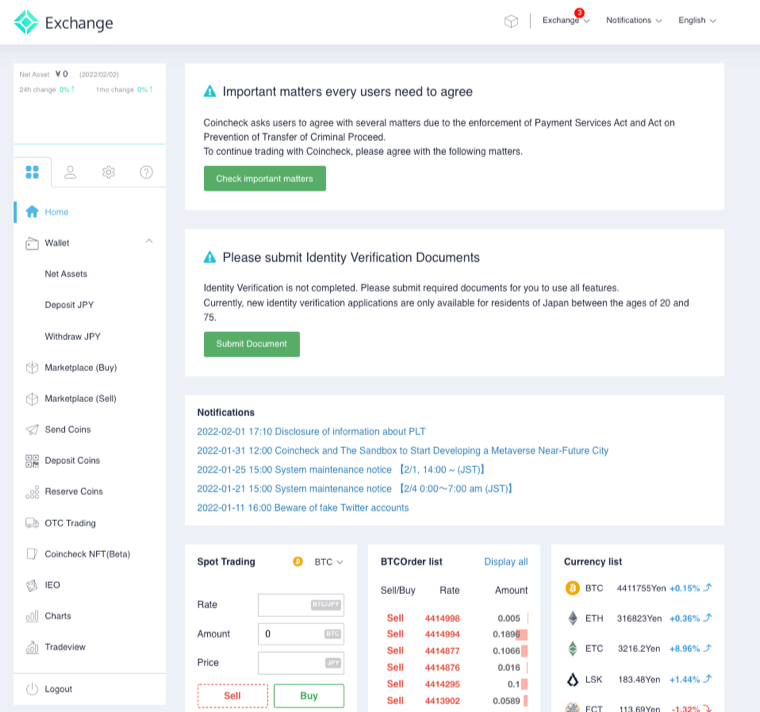
英語の画面になっている人は、日本語表示に直していきましょう。
右上のEnglishという表示にカーソルを合わせると、言語一覧が表示されます。
「日本語」をクリックしましょう。
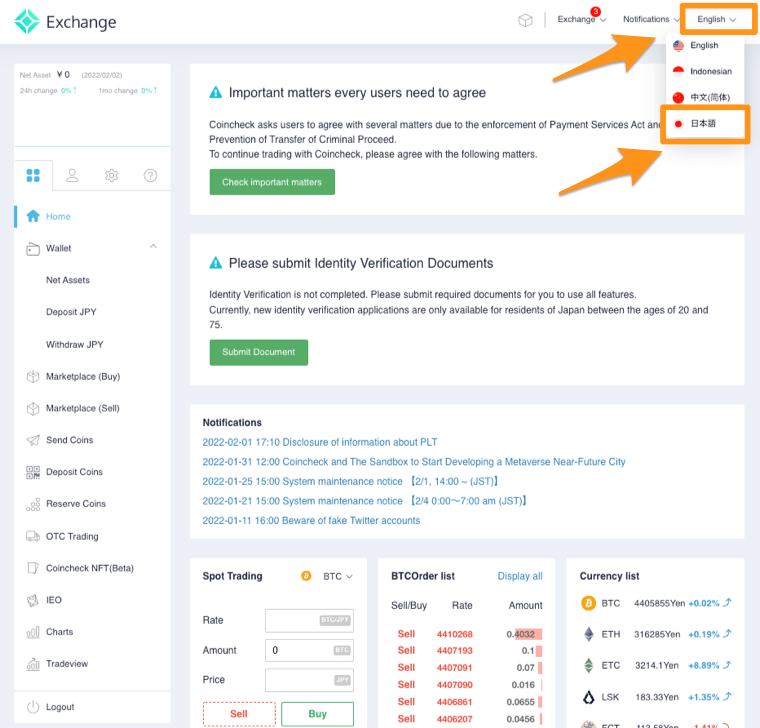
日本語の表示になりました!
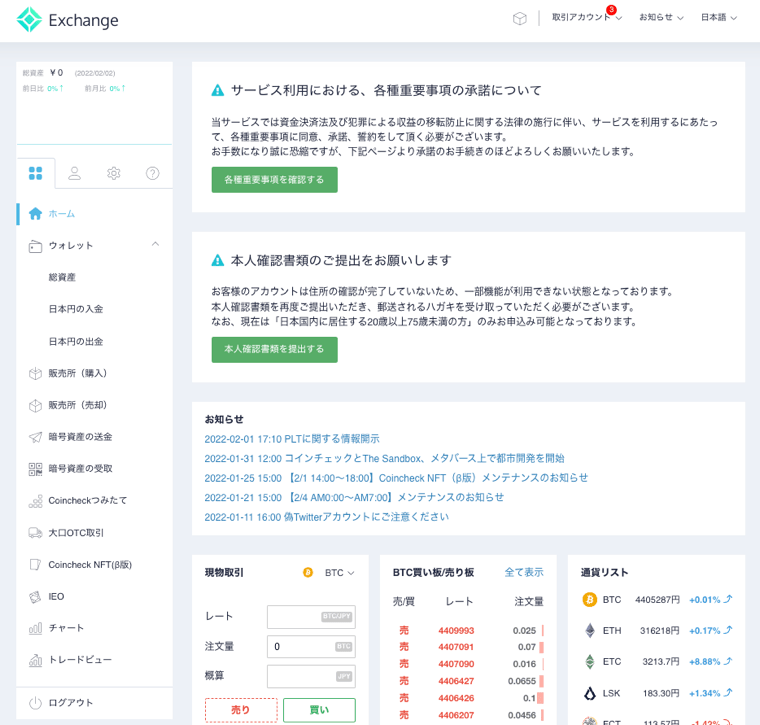
開設手順②:重要事項を承諾
次に、「各種重要事項の承諾」をしていきましょう。
これは「コインチェックを悪用しないよね?」という確認です!
トップページの「各種重要事項を確認する」をクリックします。
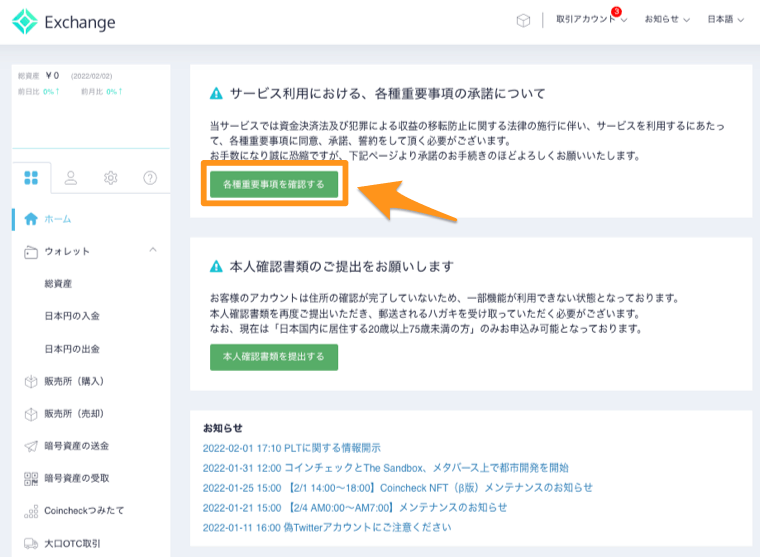
「重要事項の承諾」というページに移ります。
それぞれの事項を確認して、チェックボタンをクリックしていきましょう。
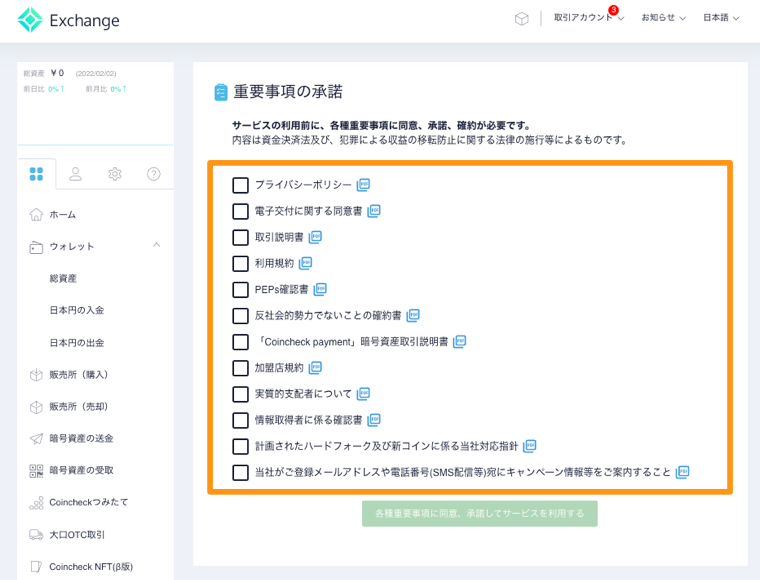
全部チェックできたら、「各種重要事項に同意、承諾してサービスを利用する」をクリックします。
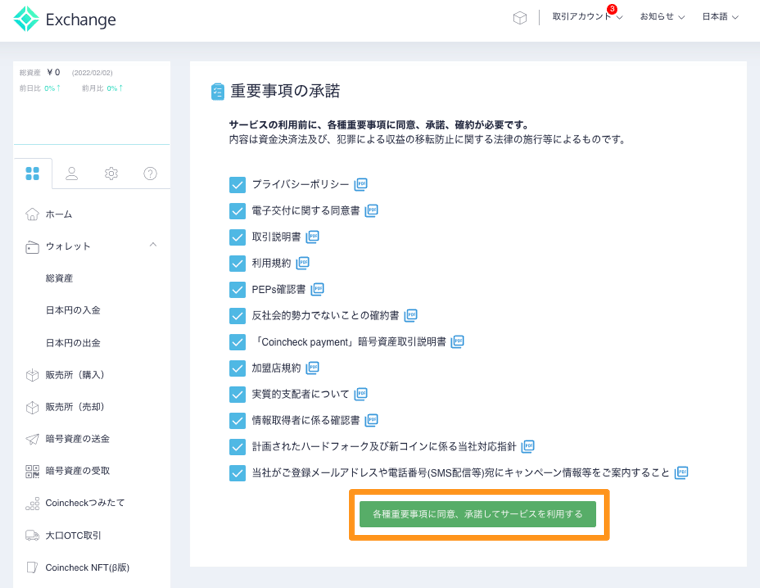
各種重要事項に承諾済みとなれば、重要事項の確認は完了です!
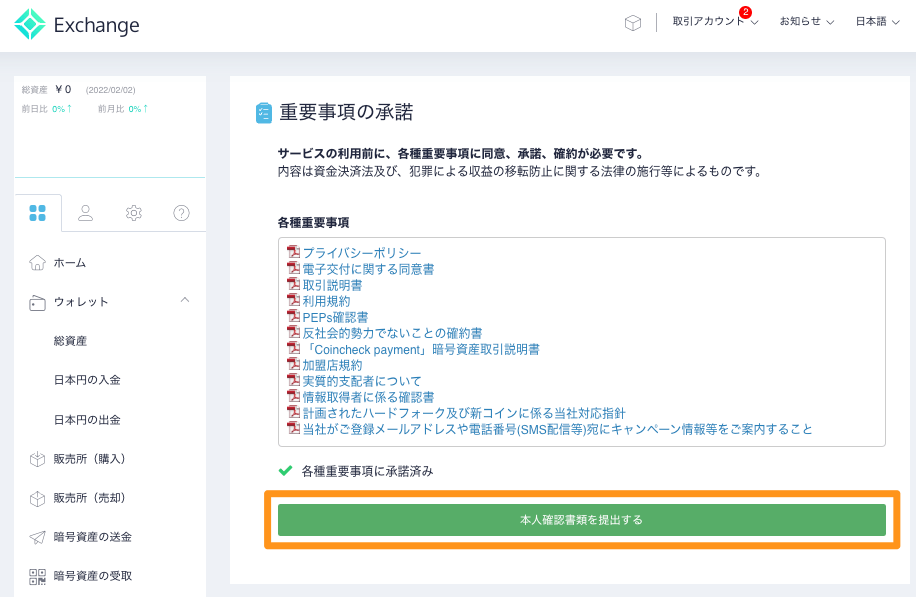
開設手順③:SMS認証をする
次に、SMS認証をしましょう。
ログイン画面の「人のマーク」をクリックします。
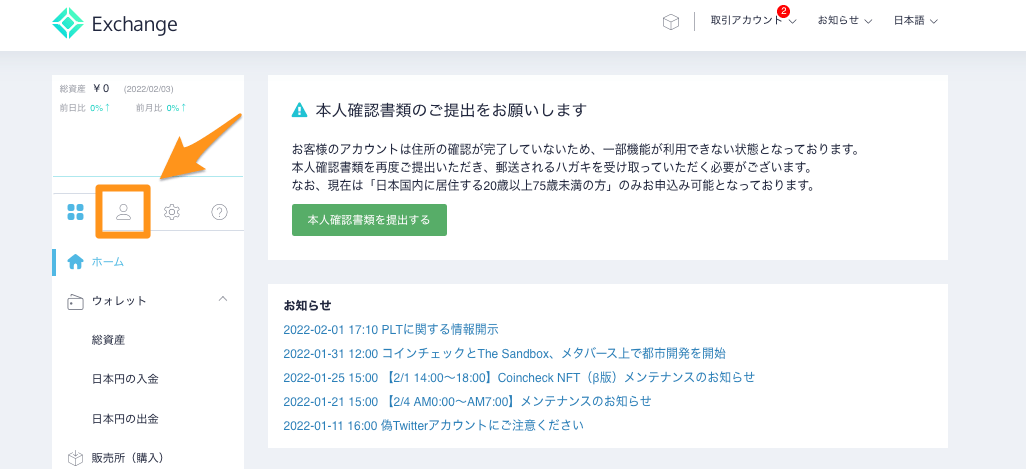
「電話番号認証」をクリックします。
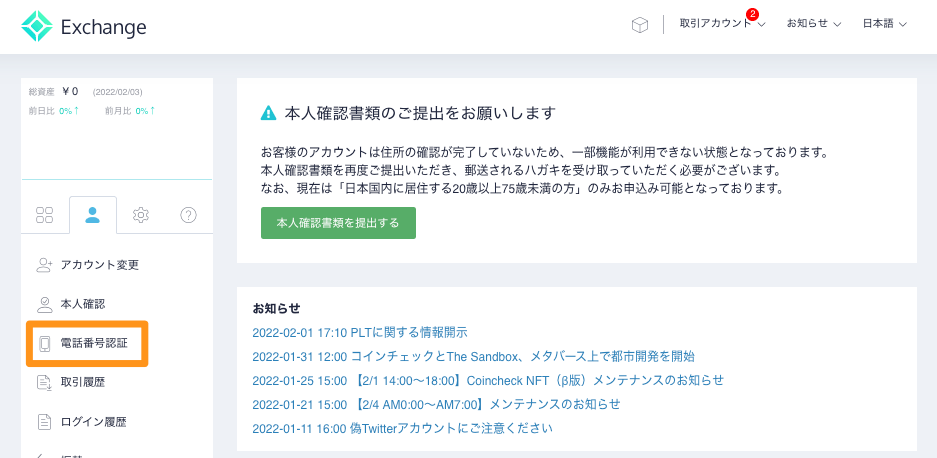
すると、電話番号を入力できる画面に移ります。
自分の電話番号を入力して、「SMSを送信する」をクリックしましょう。
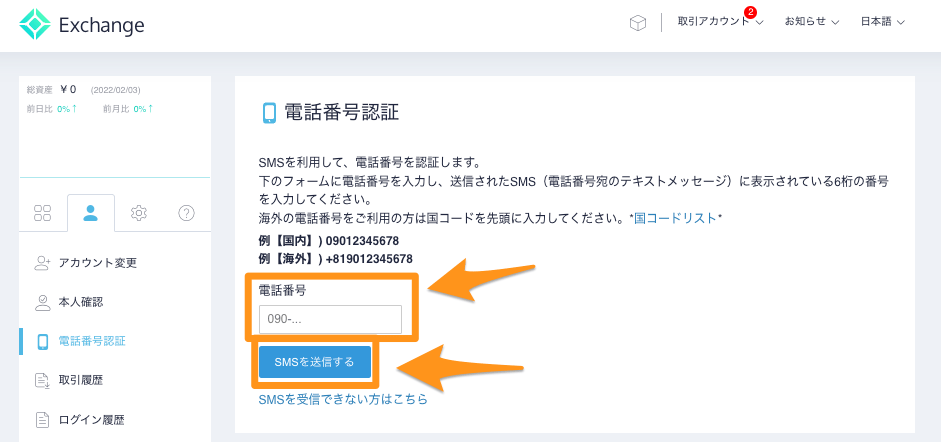
電話番号が合っているか確認されます。
電話番号を確認して、「OK」をクリックしましょう。
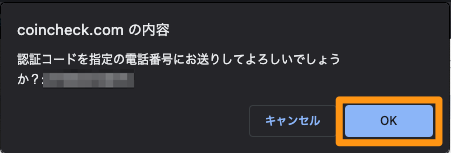
スマホに届いた認証コードを入力します。
「認証する」をクリックします。
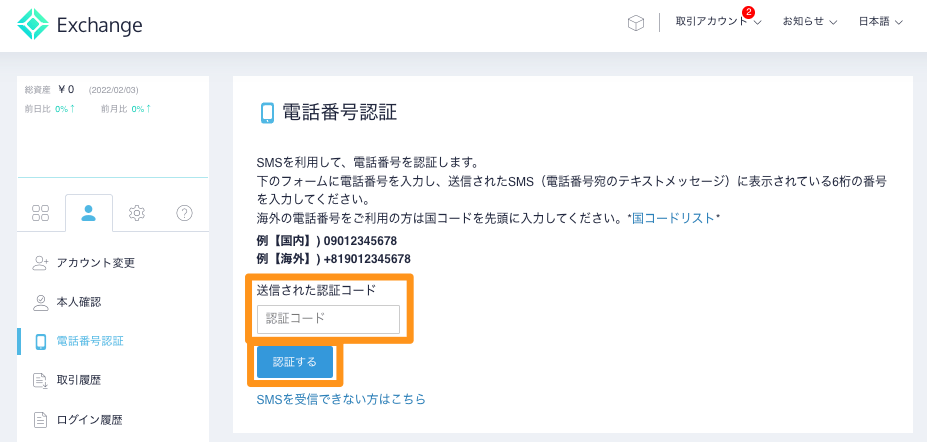
「電話番号認証済み」の画面に移動したら、SMS認証は完了です!
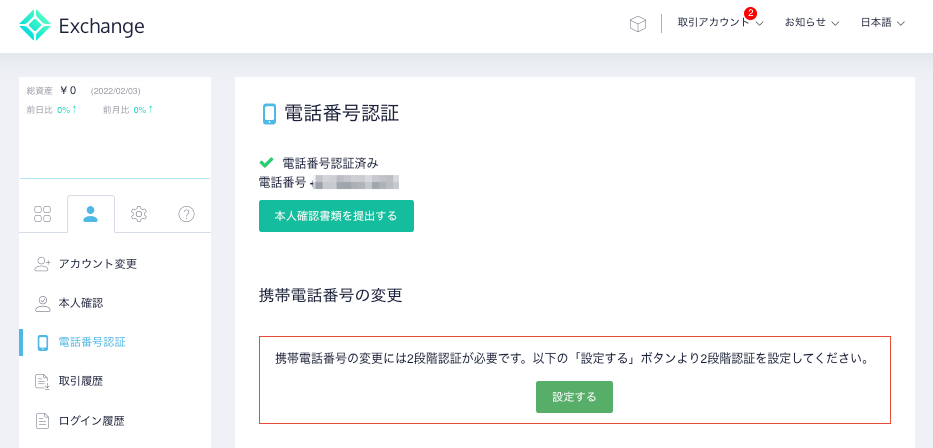
開設手順④:2段階認証を設定する
続いて、2段階認証を設定していきます。
ちょっと流れが複雑なので、以下の3つの流れを抑えておくとわかりやすいです。
- 2段階認証用のスマホアプリを入れる
- コインチェックから2段階認証の設定画面まで進む
- スマホアプリを使って、コインチェックの2段階認証をする
焦らず順番にやっていきましょう!
まず、スマホで作業を進めていきます。
2段階認証用のアプリをダウンロードしていきましょう。
具体的には、「Google Authenticator」というアプリを入れます。
検索バーに「Google Authenticator」と入力します。
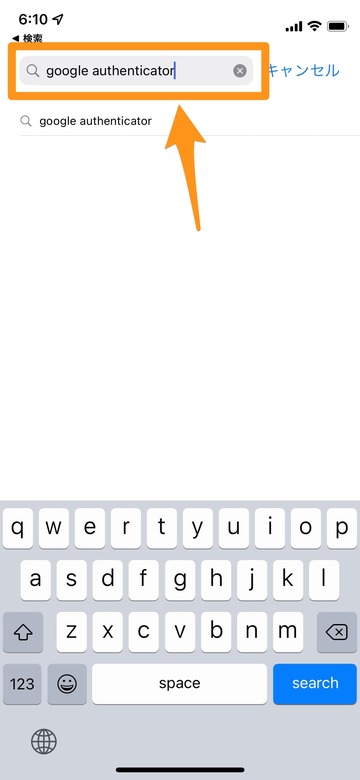
「Google Authenticator」のアプリがあるので、「入手」をタップします。
わたしはアプリをもともと入れてたので、「開く」になっています!
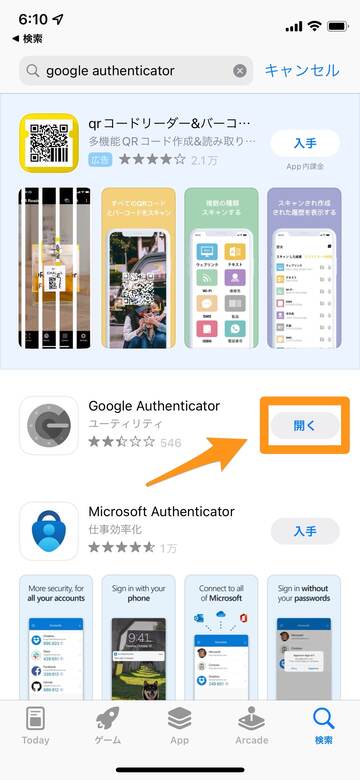
インストールできたら、スマホでの下準備は完了です!
ブラウザのトップページから、歯車の「設定マーク」をクリックします。
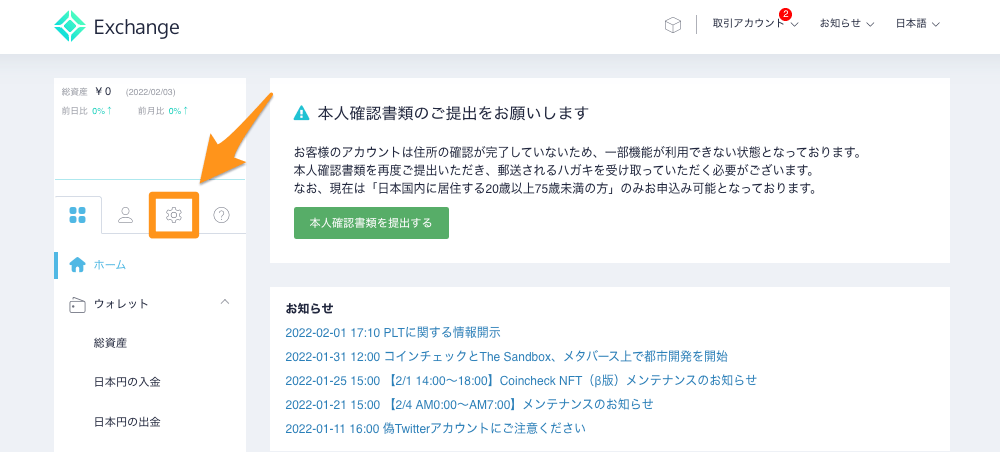
「2段階認証」をクリックします。
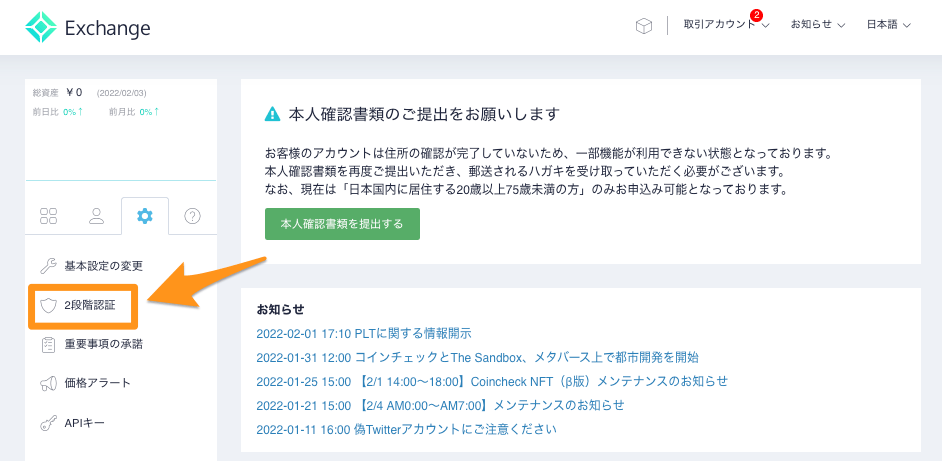
「設定する」をクリックします。
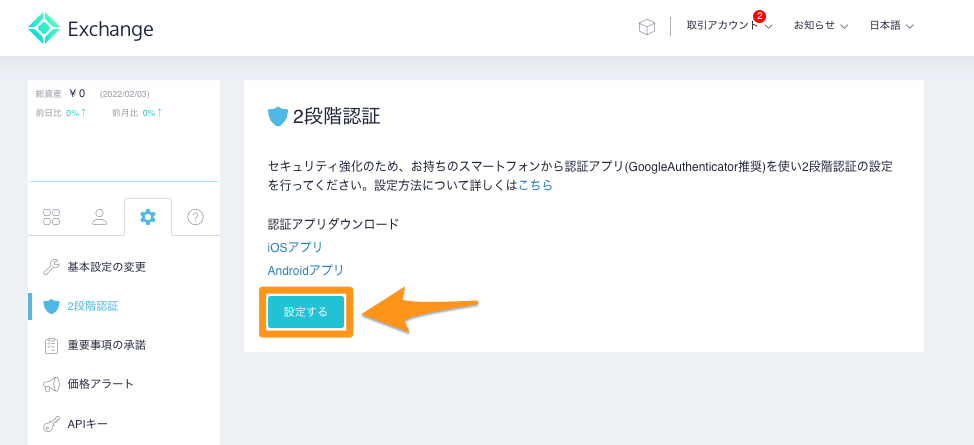
メールアドレスに確認メールが送信されるので、メールをチェックしましょう。
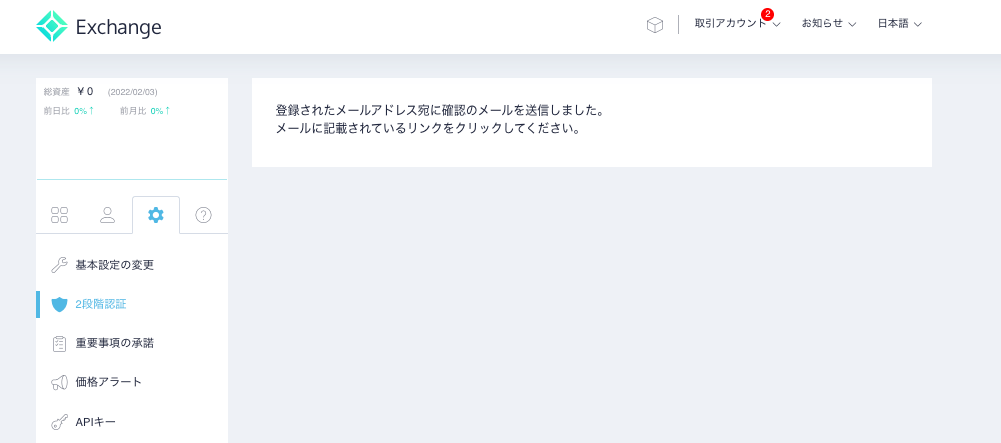
コインチェックから送信されたメールのURLをクリックします。
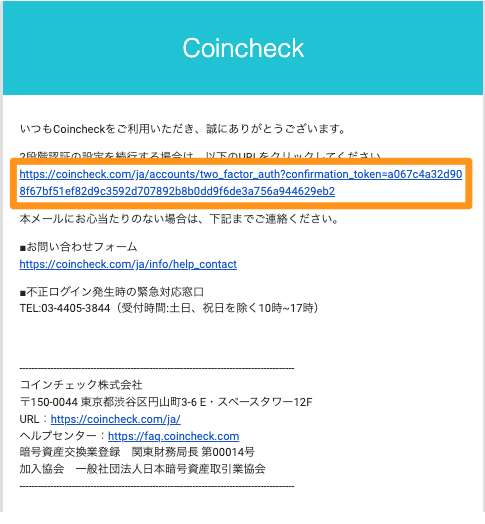
このQRコードを、「Google Authenticator」から読み込んでいきます。

ここで、スマホでダウンロードした「Google Authenticator」を開きましょう。
以下のようなページが表示されるので、右下の「+マーク」をタップします。
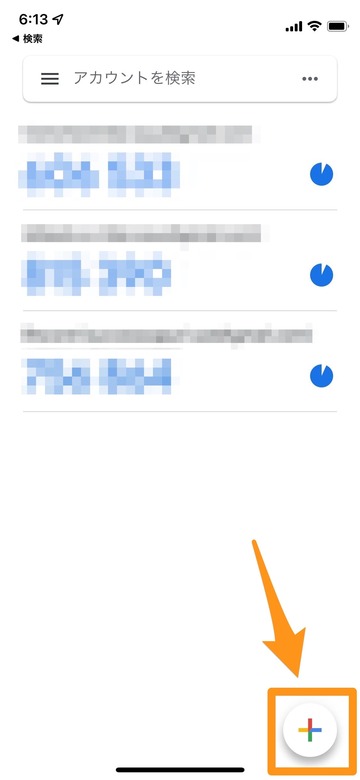
そして、「QRコードをスキャン」をタップして、カメラを起動します。
先ほどのブラウザの画面に表示されていたQRコードを読み取りましょう。
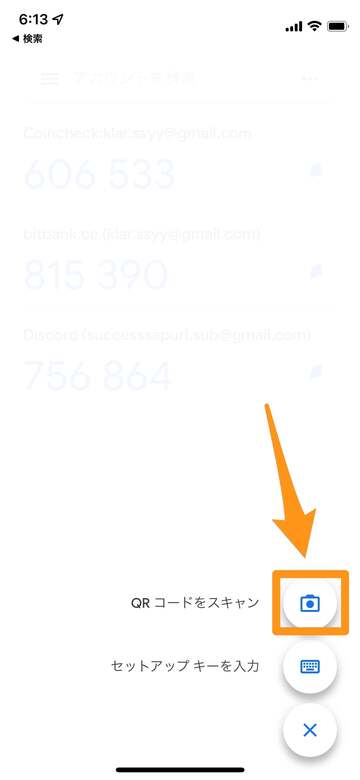
すると、Google Authenticatorにコインチェック(Coincheck)が追加されるはずです!
この数字をブラウザに入力していきます。
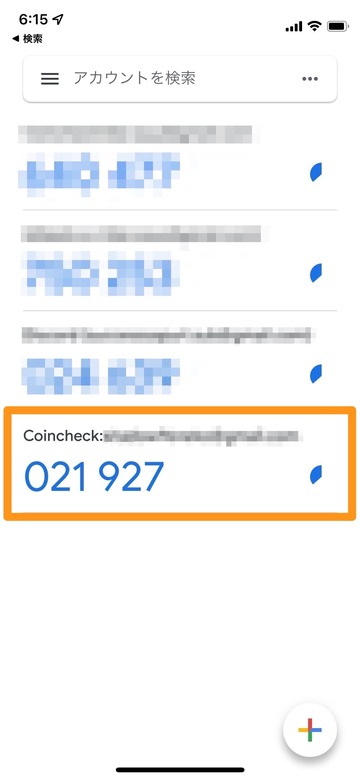
Google Authenticatorに表示されている6桁の数字を、2段階認証の画面で入力します。
ちなみに、2段階認証の数字は30秒で更新されます。
30秒以上たつと「番号が違う」と言われるので、早めに入力しましょう。
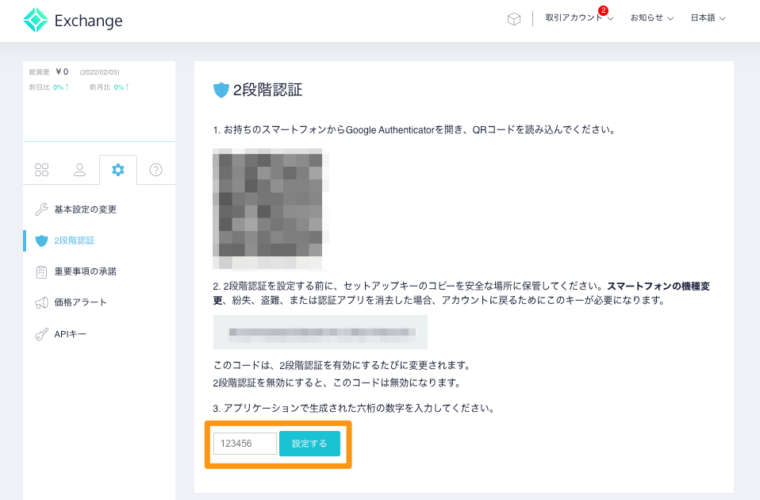
「設定済みです」の画面にこれれば、2段階認証は完了です!
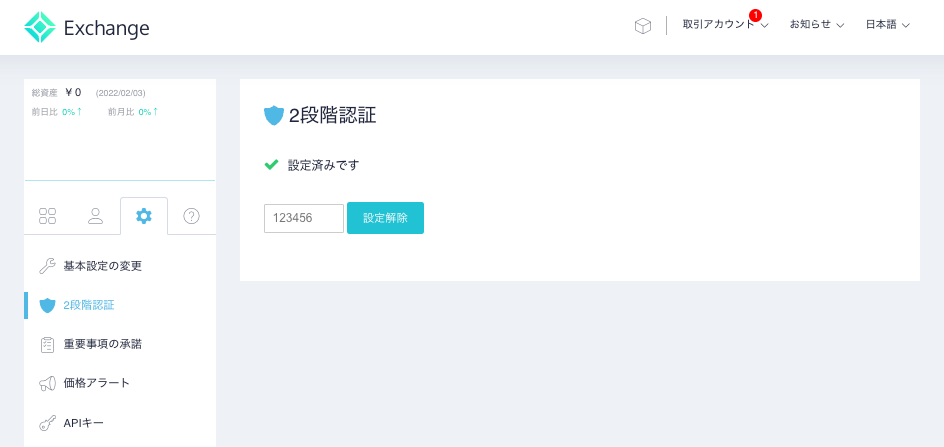
2段階認証を設定しないとハッキングにあう可能性があがるので、必ず設定しておきましょう!
開設手順⑤:本人確認をする
最後に、本人確認をしていきます。
ちなみに、ここからはスマホの方がやりやすいです!
下記の4ステップで進めていきましょう。
- スマホにコインチェックのアプリを入れる
- コインチェックのアプリでログインする
- 基本情報を入力する
- アプリ上で本人確認をする
検索バーに「coincheck」と入力して検索します。
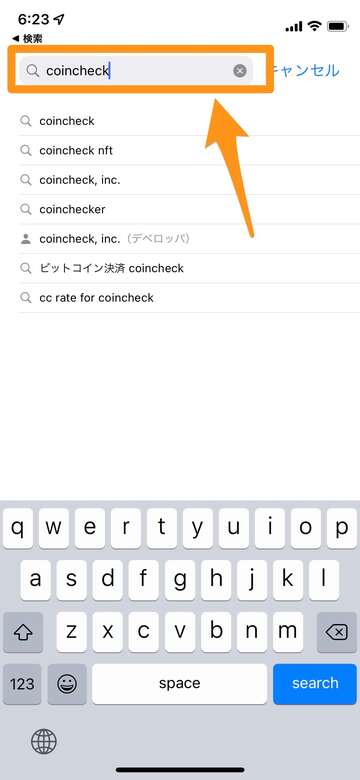
コインチェックのアプリを「入手」をタップしましょう。
わたしはすでにアプリを入れていたので、「開く」になっています!
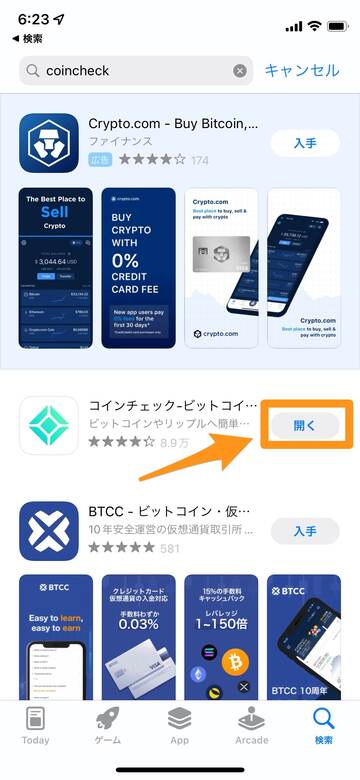
インストールできたら、コインチェックのアプリからログインをしていきましょう。
コインチェックのアプリで「ログイン」をタップします。
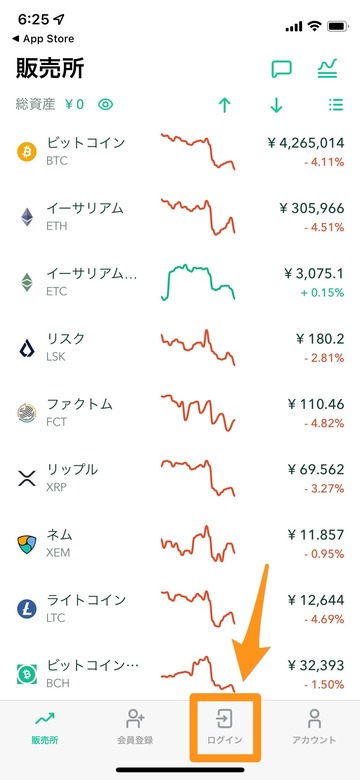
ログインを押すと、メールアドレスとパスワードを入力できる画面になります。
- メールアドレス
- パスワード
を入力して、「メールアドレスでログイン」をタップします。
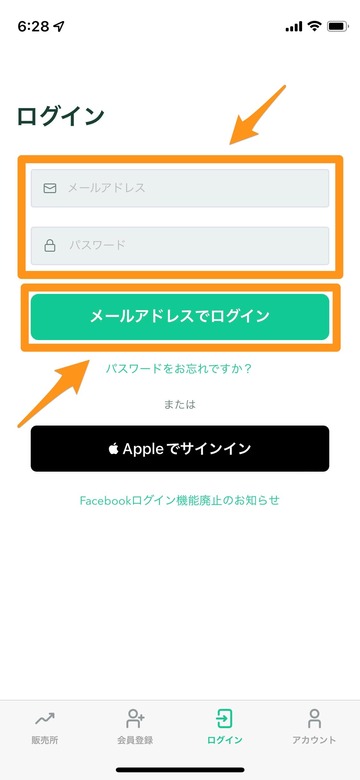
2段階認証をしていきます!
「認証アプリを起動」をタップしましょう。
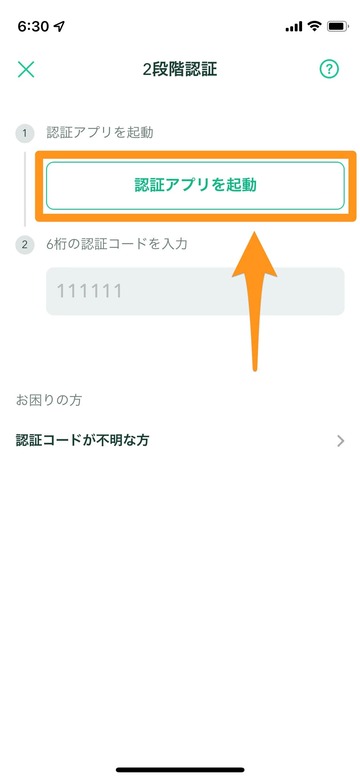
「Google Authenticator」をタップします。
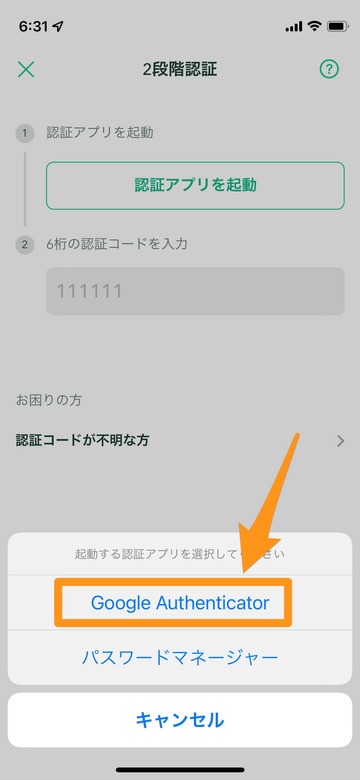
すると、自動的に「Google Authenticator」が開きます。
この数字をコインチェックのアプリに入力していきましょう。
表示されている数字をタップするとコピーできます!
タップしてコピーするのがおすすめです。
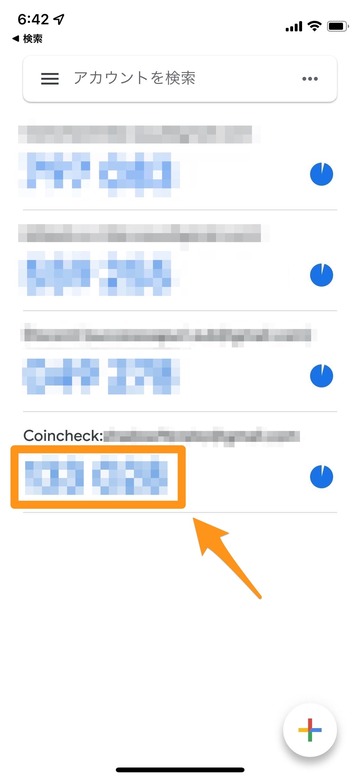
表示されている数字を、認証コードの欄に入力します。
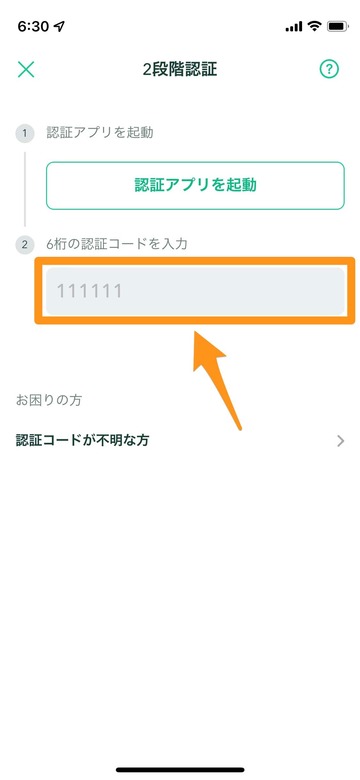
すると、コインチェックのアプリでログインができました!
それでは、氏名や住所などの情報を入力していきます。
真ん中下あたりの「本人確認」をタップしましょう。
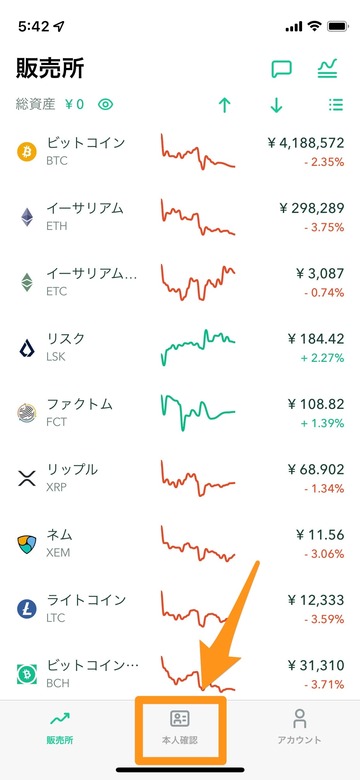
「基本情報入力」をタップします。
ここで、自分の名前や住所を入力していきます。
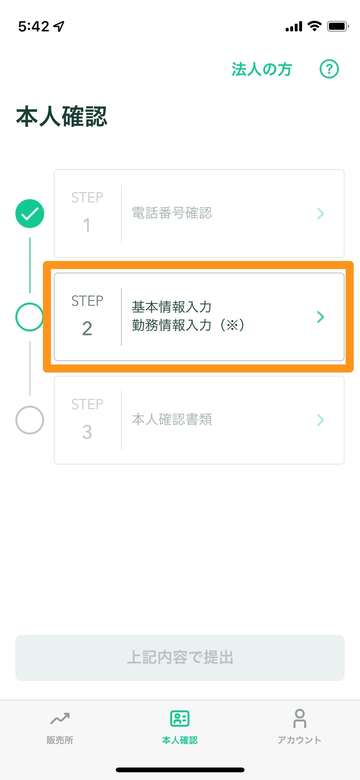
それぞれの項目を、例の通りに埋めていきましょう。
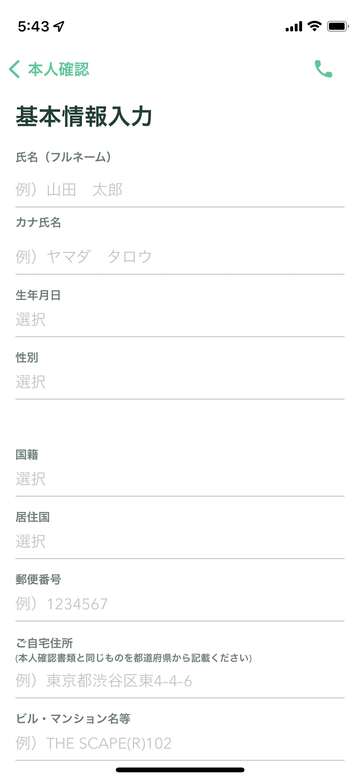
全部入力したら、「該当しない」にチェックを入れて、「確認」をタップします!
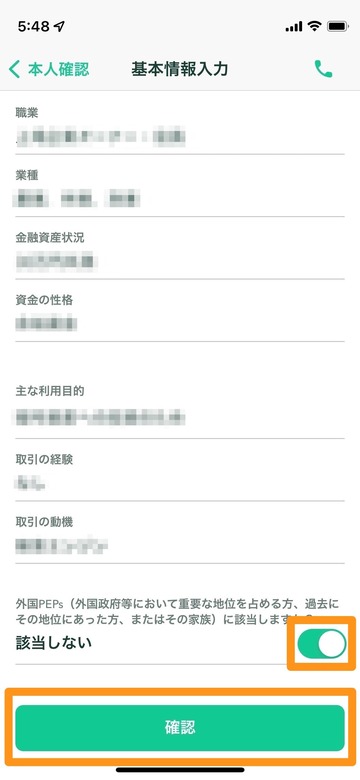
すると、確認画面が表示されます。
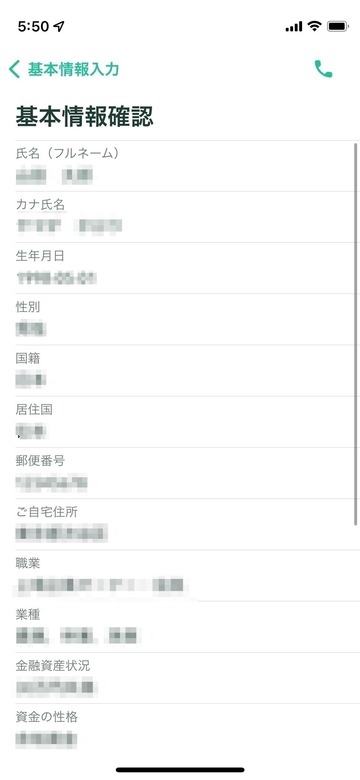
下までスクロールしてOKであれば、「確認」をタップします。
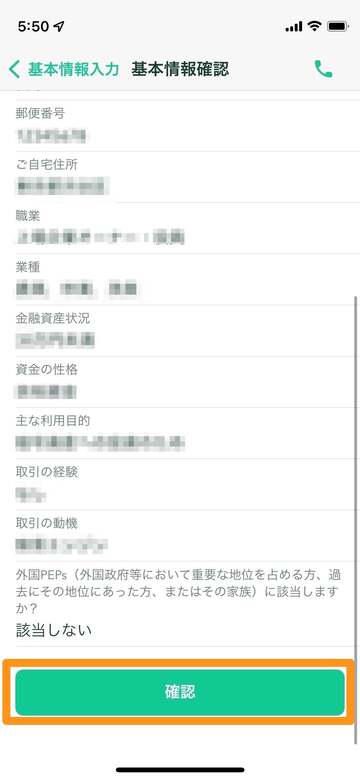
これで本人情報の入力が完了です!
ラストスパートです!あとちょっと、頑張っていきましょう。
それでは、「本人確認書類」をタップしていきましょう。
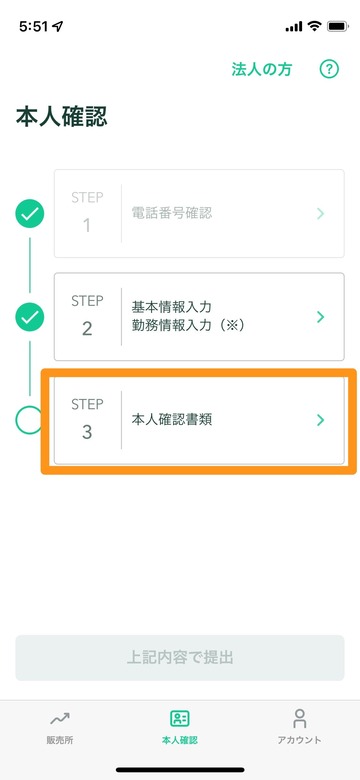
提出するための本人確認書類を選びます。
ここでは、運転免許証を例に進めていきますね。
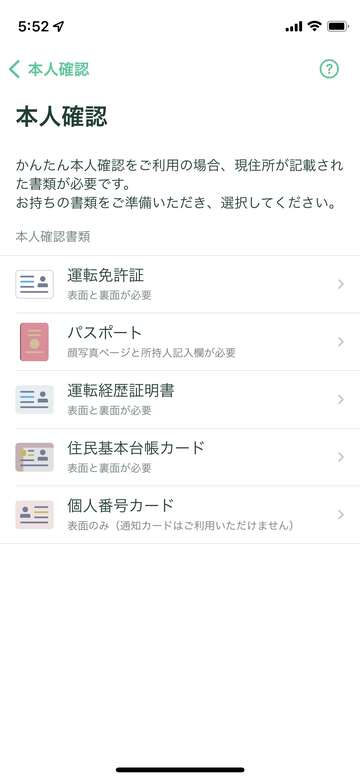
本人確認書類に現住所が記載されているか確認されるので、「はい」をタップします。
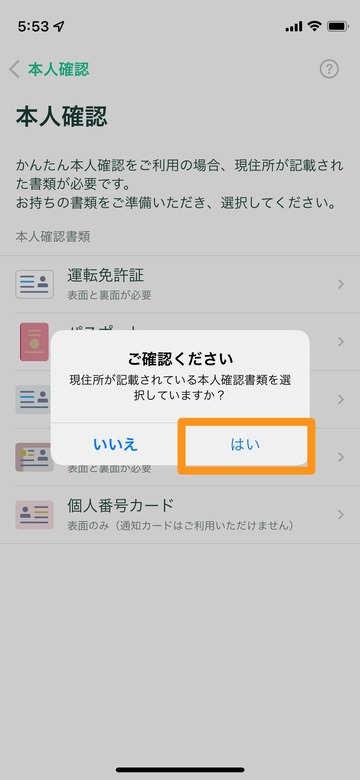
「かんたん本人確認」の流れの説明画面が表示されます。
下までスクロールして、「次へ」をタップします。
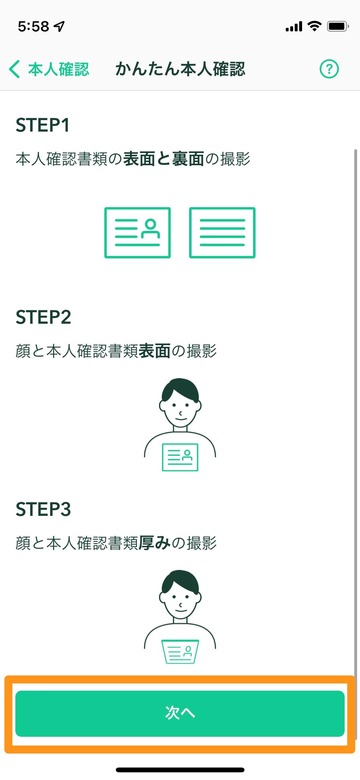
運転免許証の場合、表面と裏面をそれぞれ撮影していきましょう。
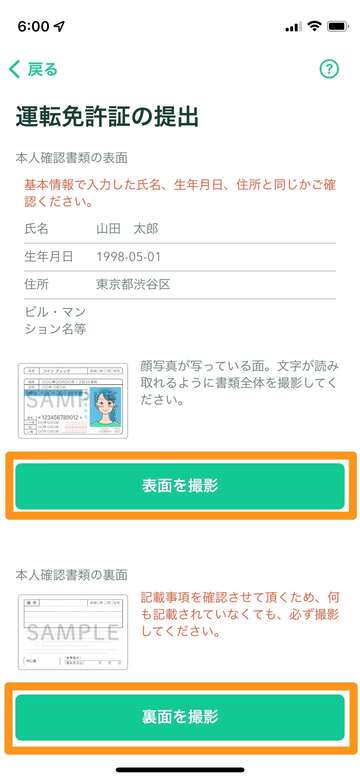
撮影したら、
- 有効期限内か
- 文字が読めるか
- 裏面も撮影しているか(免許証の場合)
を確認して、「次へ」をタップします。
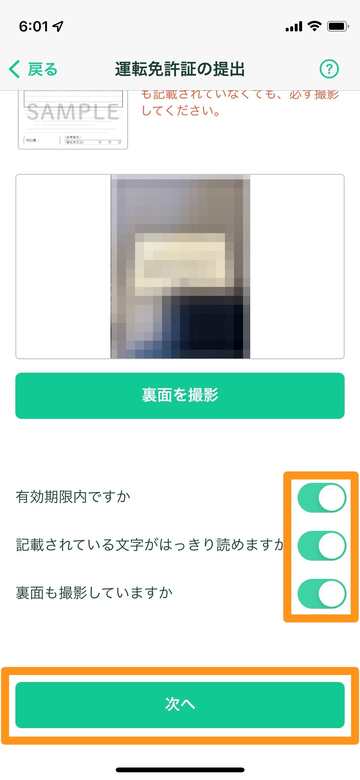
次に、顔と本人確認書類を同時に撮影していきます。
「撮影」をタップしましょう。
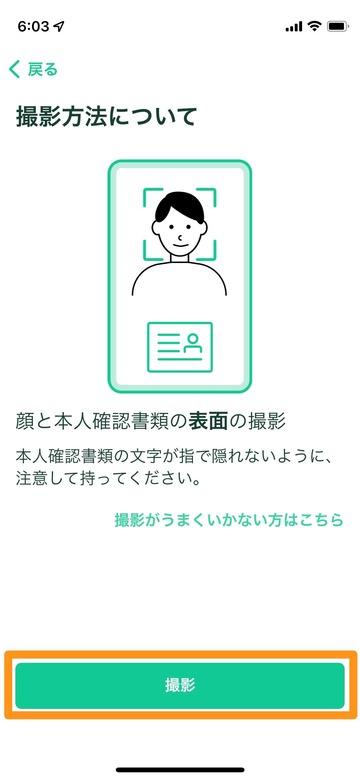
撮影したら、
- 指で文字が隠れていないか
- 文字が読めるか
を確認して、「次へ」をタップします。
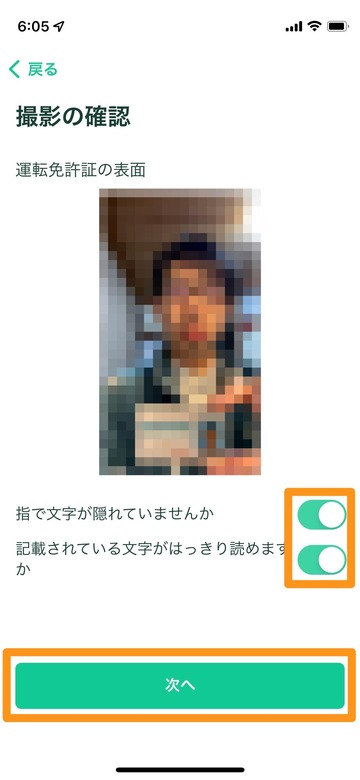
次に、厚みの確認を動画で撮影していきます。
「撮影」をタップしましょう。
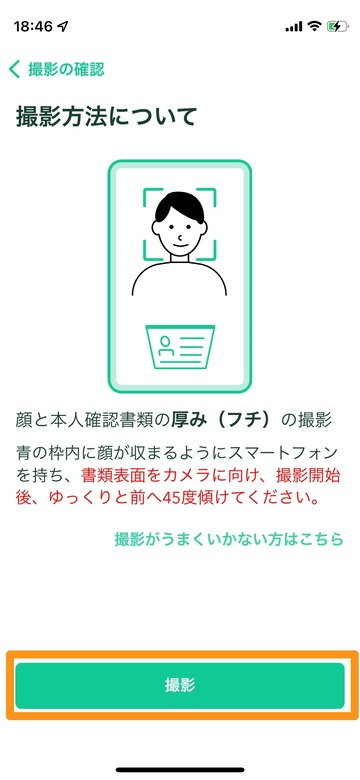
動画を見て、厚みが写っているかを確認して、「完了」をタップします。
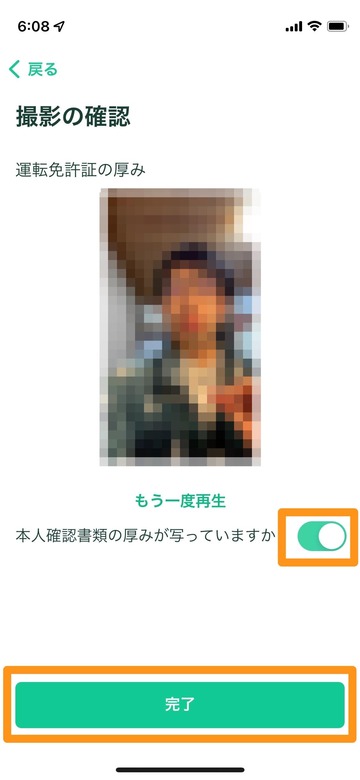
「上記内容で提出」をタップしたら、本人確認は終了です!

これにて、コインチェックの口座開設の手順は終了です!
なお、数日後に、コインチェックから審査完了のメールが来ます。
メールが着たタイミングで、仮想通貨の売買ができるようになります!
\アプリダウンロード数 3年連続 国内No.1/
最短5分で無料で口座開設できる!
以上、お疲れさまでした!
【Q&A】コインチェックの口座開設でよくある質問

ここでは、コインチェックの口座開設をするときに良くある質問を4つ厳選して、お答えしていきますね。
- コインチェックの本人確認は危ない?
- コインチェックの口座開設はだれでもできる?
- コインチェックの口座開設はネット上(オンライン)で完結する?
- コインチェックで取引開始できるまでの時間は?
コインチェックの本人確認は危ない?
結論、危なくありません。
コインチェックの親会社のマネックスグループは、東証一部上場企業です。
そのため、会社の運営情報も公開されており、安心安全の運営形態とわかります。
また、コインチェックは財務省から「暗号資産交換業」の認可も受けています。
「仮想通貨の売買をしても良いよ〜!」と国からお墨付きをもらっているってことです!
本人確認書類が悪用されることはないので、心配は不要です。
コインチェックの口座開設はだれでもできる?
一部の制限はありますが、ほとんどの人が口座開設できます。
未成年の方など、以下の2つの条件に当てはまらない方は口座を開設できないので注意が必要です。
- 20歳以上75歳未満
- 日本国在住
コインチェックの口座開設はネット上(オンライン)で完結する?
ネット上で完結するかは、本人確認の方法によって変わります。
コインチェックの本人確認は
- アプリ上でやる「かんたん本人確認」
- はがきによる「郵送ハガキによる本人確認」
の2つがあります。
本人確認をアプリからやれば、ネット上で完結するので簡単です。
郵送はがきを受け取る手間が省けます。
コインチェックで取引開始できるまでの時間は?
最短なら1~2日で取引を開始できます。
なお、オンライン上で本人確認をした方が、取引開始できるまでの時間は短いです。
郵送はがきを待つ必要がないので、その分早く取引を開始できます。
わたしは2日程度で取引開始できました!
「郵送ハガキによる本人確認」の場合、プラスで3日程度かかることに注意しましょう。
コインチェックでイーサリアムを買う流れ

NFTの売買では、イーサリアムという仮想通貨が必要です。
イーサリアムを買うために必要な手順は、大きく分けて2つです。
- コインチェックに入金する
- コインチェックでイーサリアムを買う
入金方法:おすすめは「銀行振込」
まず、コインチェックに入金する必要があります。
なお、コインチェックには3つの入金方法があります。
- 銀行振込
- コンビニ入金
- クイック入金
おすすめの入金方法は銀行振込です。
一番手数料を安く抑えられるので、損したくない方におすすめです!
それぞれの入金手数料や特徴の比較は、以下の記事で詳しく解説しています。
>> 【徹底比較】コインチェックでおすすめの入金方法は?特徴・手順を解説
また、銀行振込のやり方は、以下の記事で詳しく解説しています。
>> 住信SBIネット銀行からコインチェックへの入金方法を解説【画像あり】
住信SBIネット銀行を例にしていますが、他の銀行も同じ手順です!
買い方:イーサリアムは3ステップで買える
コインチェックでイーサリアムを買うのは超簡単です。
以下の3ステップで簡単に購入できます。
- 購入画面でイーサリアムを選ぶ
- 買いたい金額を入力する
- 「購入する」ボタンをクリックする
具体的な画像は、下記の通りです。
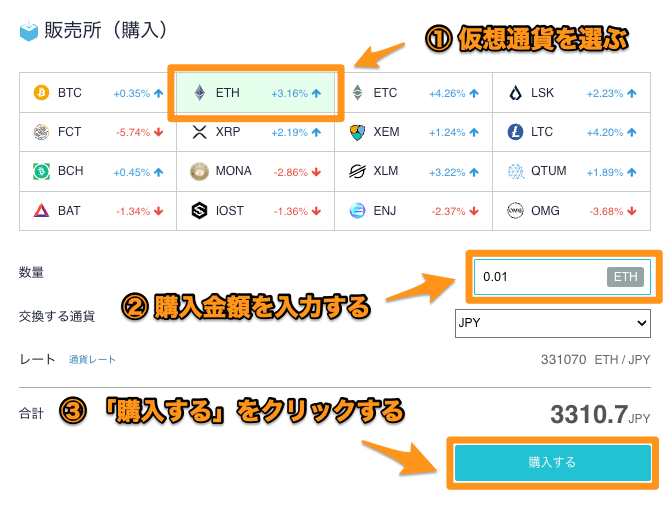
簡単に買えるからこそ、初心者にはコインチェックがおすすめです!
まとめ:無料でコインチェックの口座開設を行おう

今回は、コインチェックの口座開設のやり方をお伝えしてきました。
まとめると、以下のようになります。
- 初心者には、簡単&安心のコインチェックがおすすめ
- 口座開設には、メールアドレスと本人確認書類を準備する
- 口座開設手順:アカウント作成 → 重要事項の確認 → SMS認証 → 2段階認証の設定 → 本人確認
- コインチェックでは、イーサリアムを簡単に買える
コインチェックなら無料で口座開設できます。
取引が開始できるまでに数日はかかるので、早めに登録しておくのがおすすめです。
\アプリダウンロード数 3年連続 国内No.1/
最短5分で無料で口座開設できる!






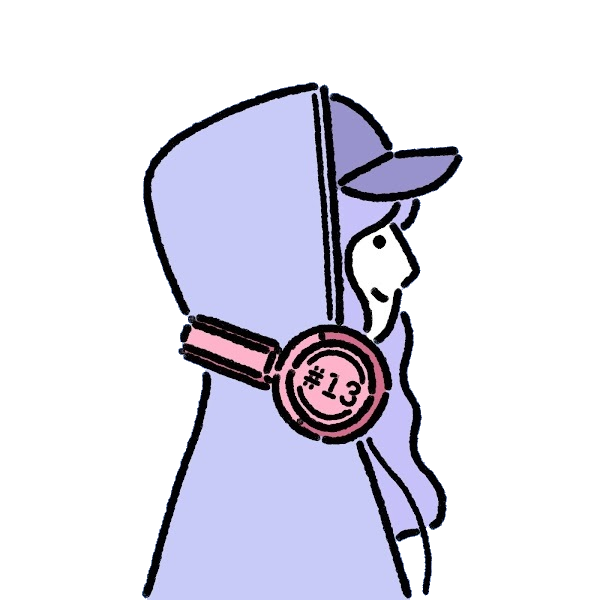
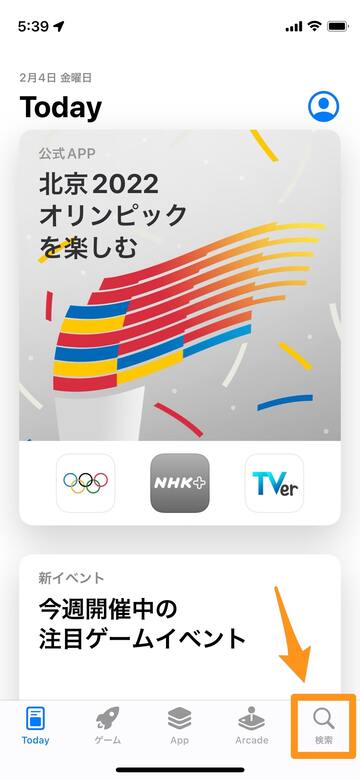
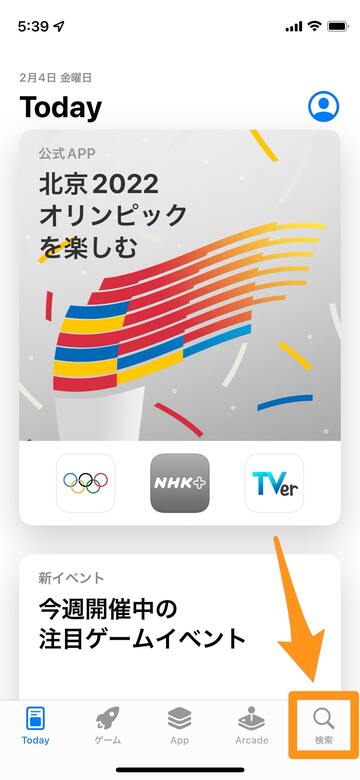

にじてんです!